Configuration iOS basée sur un token
Pour une communication plus rapide avec les APNs, vous pouvez configurer votre projet iOS en utilisant l’authentification basée sur un token.
Obtenir une clé de chiffrement et un ID de clé auprès d’Apple
Anchor link to-
Connectez-vous à votre compte de développeur Apple et accédez à la section Keys dans le menu de gauche. Appuyez sur + pour créer une nouvelle clé.
-
Dans le champ Key Description, saisissez un nom unique pour la clé. Ensuite, activez les APNs dans la section Key Services. Cliquez sur Continue.
-
Copiez l’ID de la clé (Key ID), qui est une chaîne de 10 caractères, et téléchargez la clé de signature du token d’authentification, qui est un fichier texte avec une extension .p8.
Configurer la plateforme iOS dans Pushwoosh
Anchor link to- Dans votre projet Pushwoosh, allez à la section Configure Platforms et cliquez sur Configure à côté de la plateforme iOS.
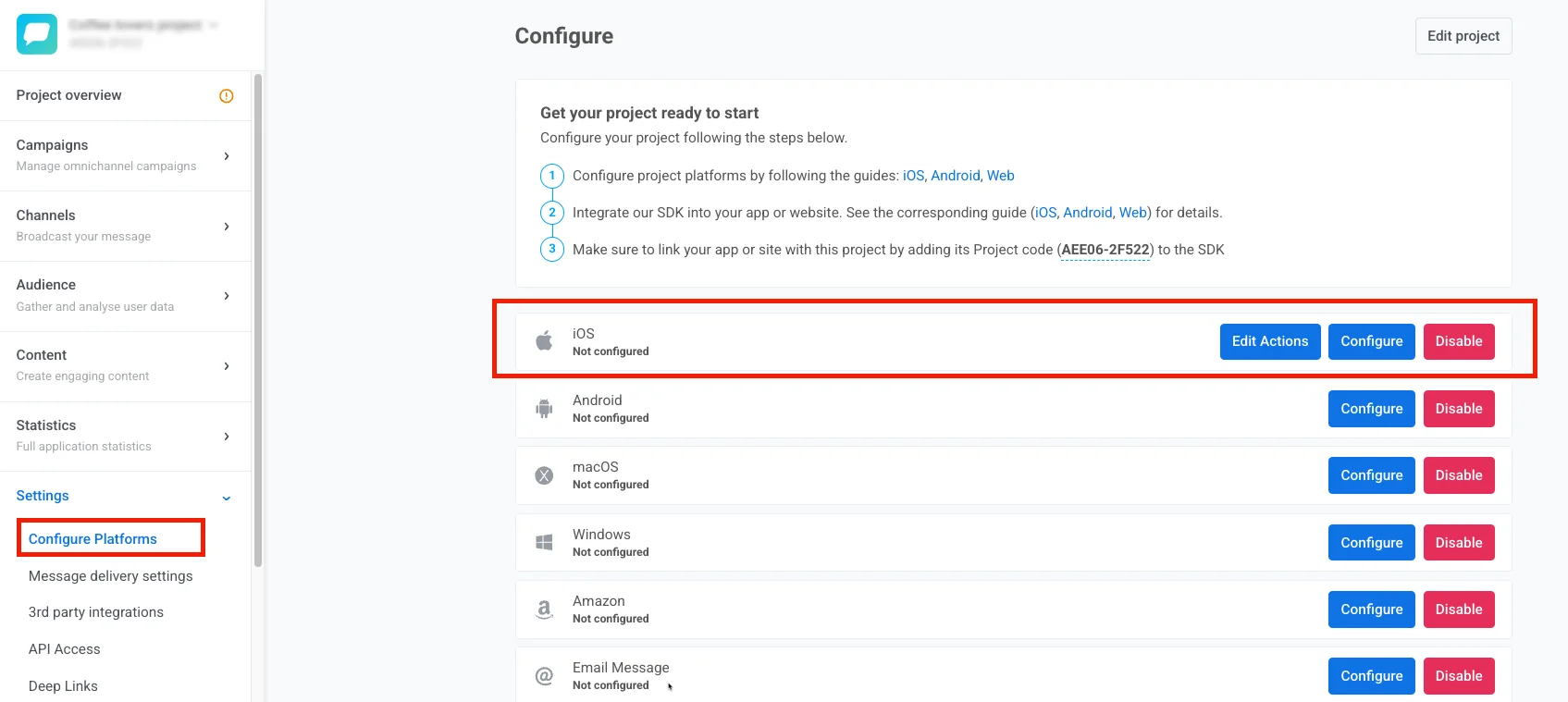
- Dans le formulaire de configuration qui s’ouvre, choisissez Token-based manual configuration et cliquez sur Next.
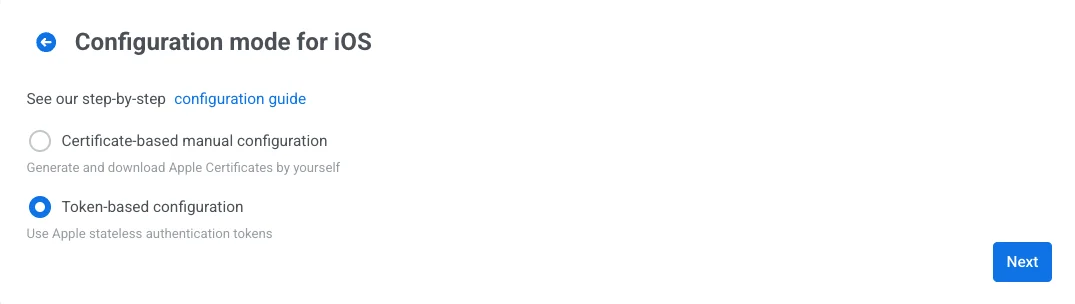
- Collez l’ID de la clé (Key ID) dans le champ approprié.
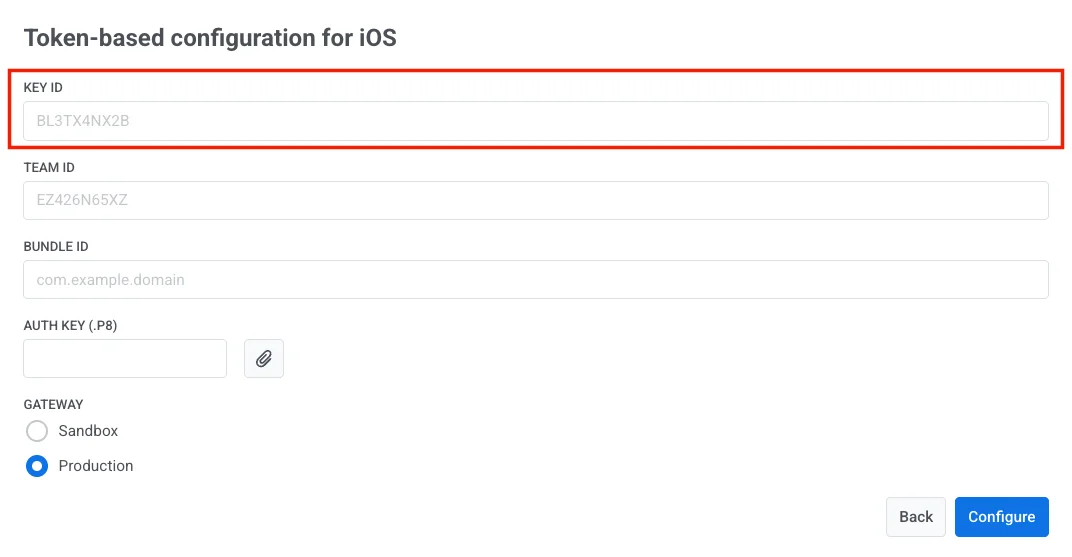
- Téléchargez le fichier de clé de signature .p8 que vous avez obtenu d’Apple dans le champ Auth Key.
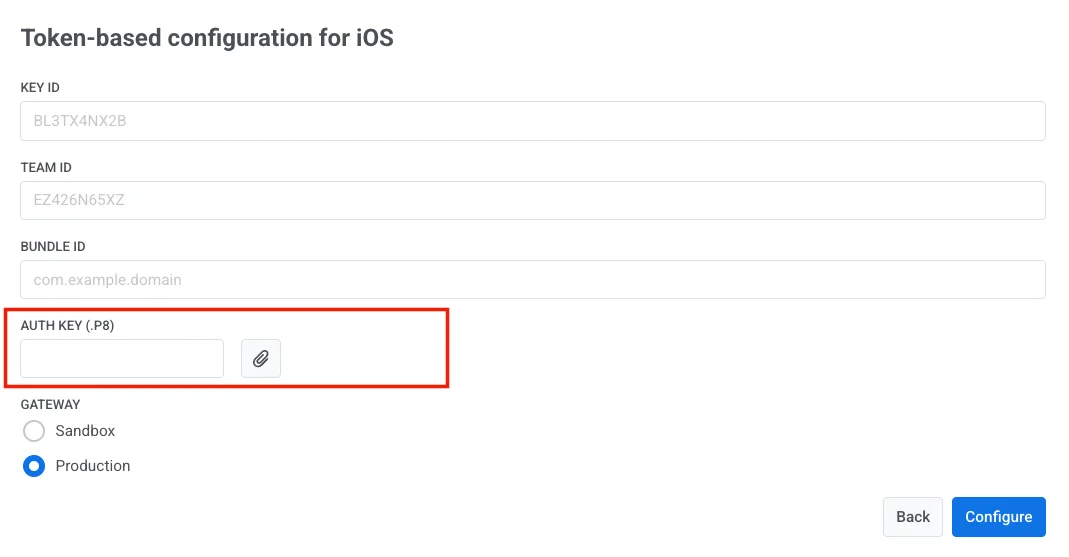
- Saisissez votre ID d’équipe (Team ID) de développeur Apple et votre ID de l’ensemble (Bundle ID).
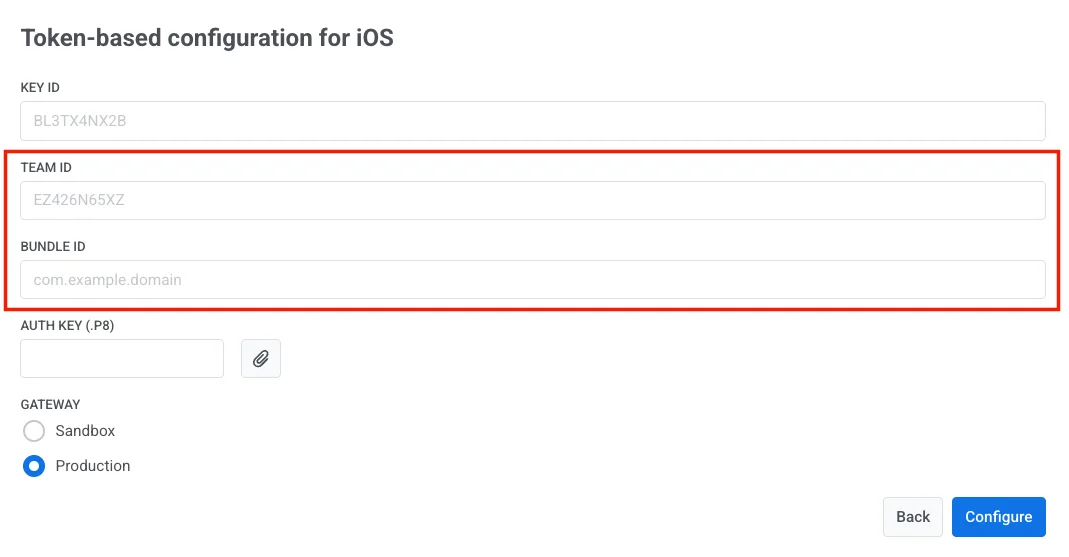
Pour obtenir votre ID d’équipe, allez sur votre compte de développeur Apple et accédez à la section Membership.
Vous pouvez trouver un ID de l’ensemble dans la section Certificates, Identifiers & Profiles de votre console de développeur Apple.
- Choisissez la passerelle appropriée : Sandbox ou Production.
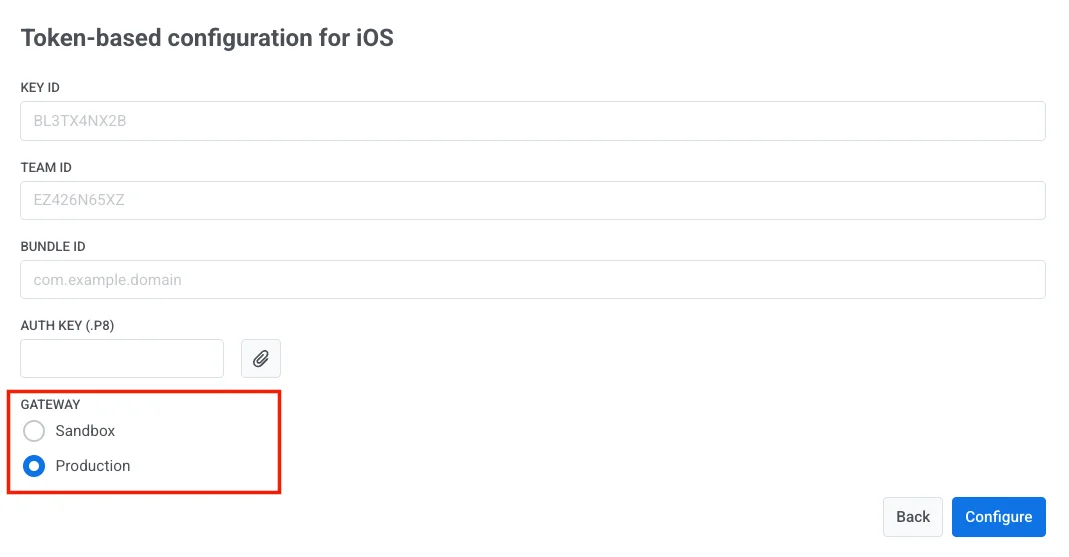
- Cliquez sur Configure pour terminer la configuration.